windows安装更新可以取消吗 Windows 10如何取消正在进行的系统更新
windows安装更新可以取消吗,Windows 10作为最新一代的操作系统,不断推出各种系统更新来提升用户体验和系统性能,有时候我们可能并不希望立即安装这些更新,或者由于某种原因需要取消正在进行的系统更新。Windows 10的系统更新究竟可不可以取消呢?接下来我们将探讨Windows 10系统更新的取消方法,帮助大家更好地管理自己的操作系统。
步骤如下:
1.Windows 10中止正在进行更新的方法
在更新和安全中,我们可以看到:
Windows 10 Insider Preview 18956.1000 (rs_prerelease)
正在等待下载,如果我们点击了【下载】,则开始进行 Windows 更新;
(有的系统不需要点击 下载 ,开机即可进入系统更新)
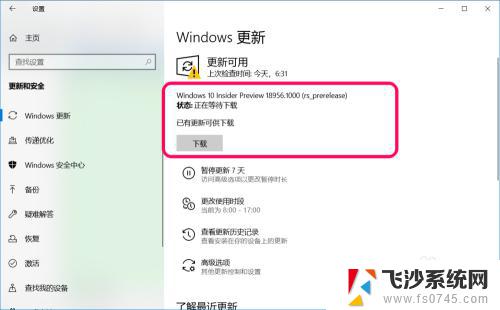
2.如果在此时想要中止系统更新,又应该如何操作呢?
有朋友将【Windows 预览体验计划】- 选择预览体验成员设置 - 【慢】,以图停止 Windows 更新;
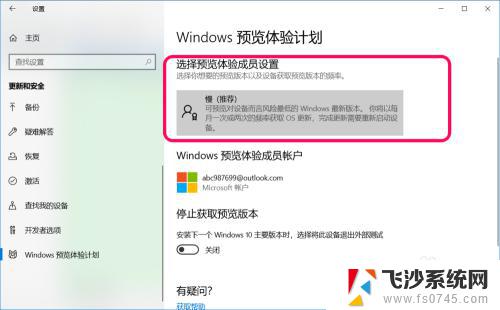
3.但 Windows 更新仍在继续进行,不能停止。
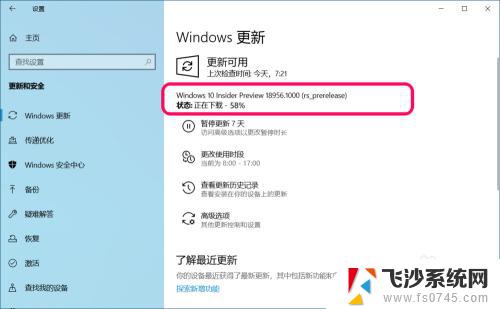
4.中止 Windows 10 正在进行更新的方法
第一步:进入【服务】,找到并左键双击 Windows Update 服务;
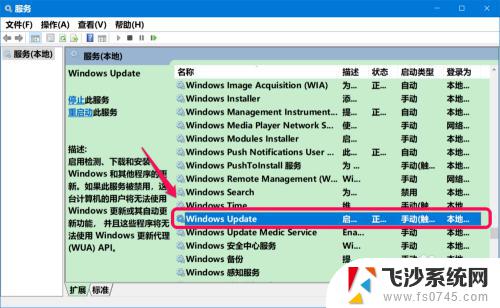
5.在 Windows Update 的属性窗口中,可以看到 Windows Update 的
启动类型 :手动
服务状态 :正在运行
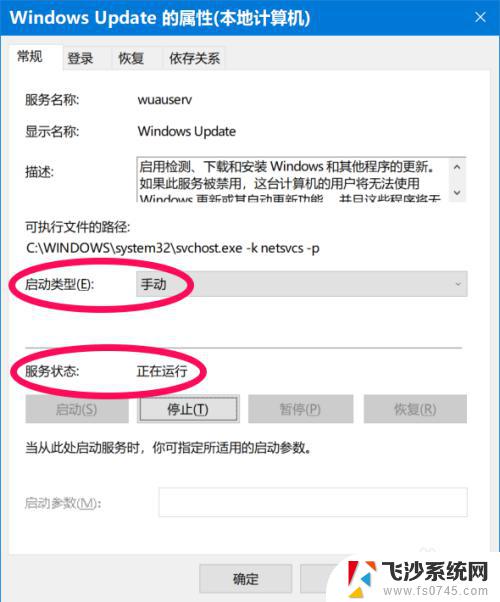
6.我们更改:
启动类型 :禁用
服务状态 :已停止
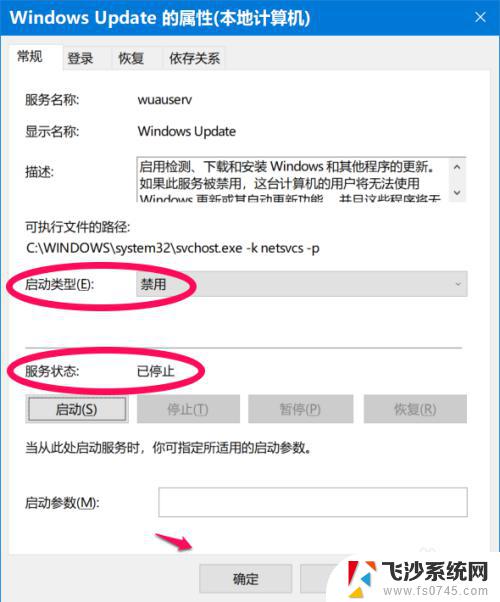
7.第二步:在C:\Windows\Software Distribution\DataStore文件夹中删除所有文件;
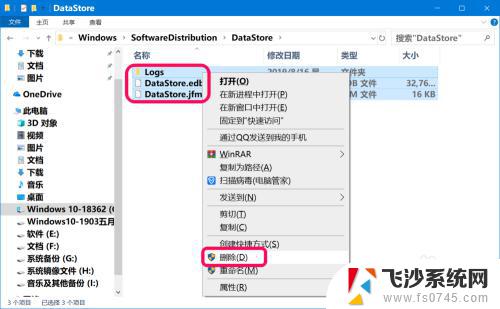
8.在 C:\Windows\Software Distribution\Download 文件夹中也删除所有文件;
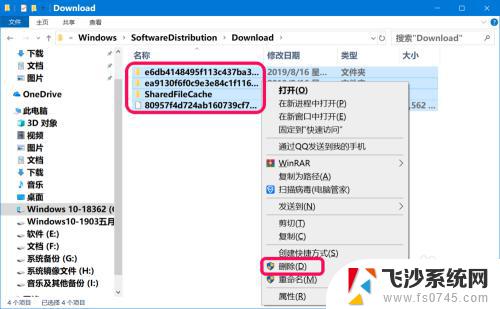
9.第三步:退出所有操作,重启计算机。进入Windows 设置 - 更新和安全 - Windows 更新,我们会看到:
更新失败
安装某些更新出现了问题,稍后将会重试。
Windows 10 Insider Preview 18956.1000 (rs_prerelease)- 错误0x80070422
我们点击:重试;
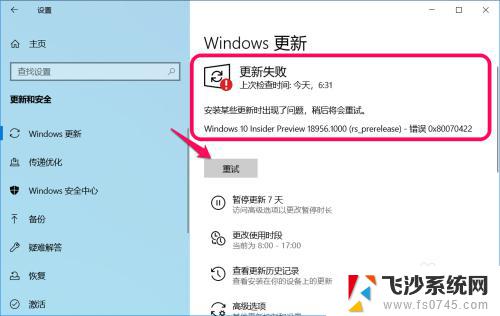
10.我们点击【重试】且运行完成后,显示:
你使用的是最新版本
即我们已中止了 Windows 10系统的更新。
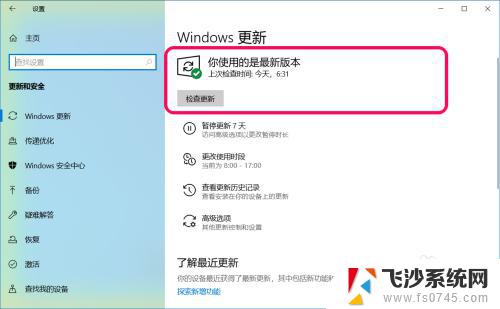
11.第四步:恢复 Windows Update 服务的运行。
在 Windows Update 的属性窗口中,恢复 Windows Update 的
启动类型 :手动
服务状态 :正在运行
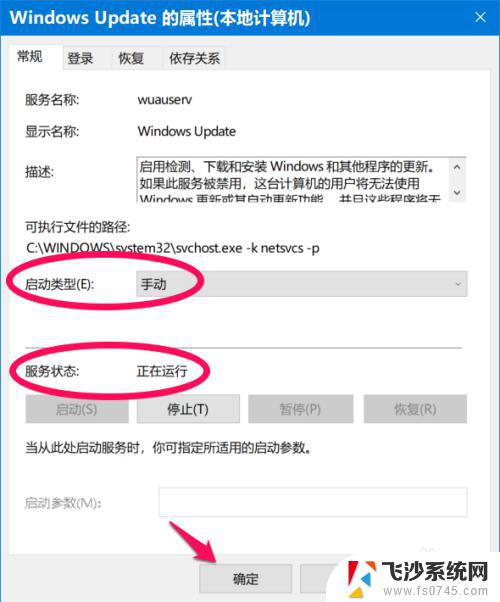
12.再次进入 Windows 设置 - 更新和安全 - Windows 更新,点击【检查更新】
我们会看到:
你使用的是最新版本
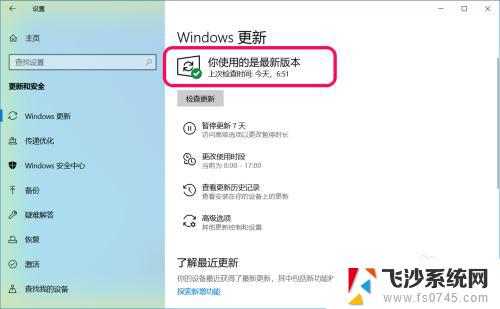
13.以上即:中止 Windows 10 正在进行更新的方法,供朋友们参考。
以上就是关于取消Windows更新安装的全部内容,如果您碰到了同样的问题,请参照小编的方法来处理,希望这些方法对您有所帮助。
windows安装更新可以取消吗 Windows 10如何取消正在进行的系统更新相关教程
-
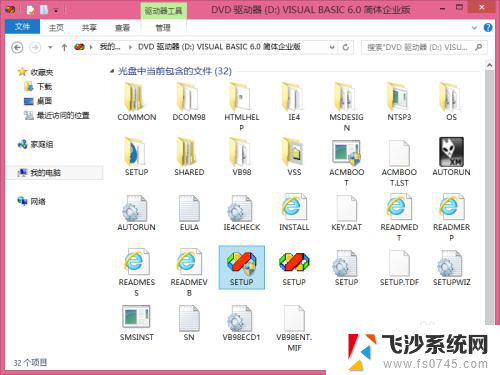 vb安装程序正在更新您的系统 win8.1 64位系统装vb6.0卡在更新
vb安装程序正在更新您的系统 win8.1 64位系统装vb6.0卡在更新2024-08-20
-
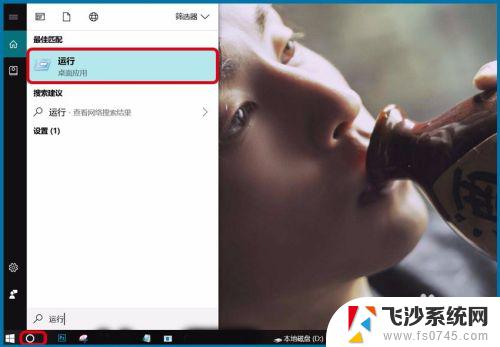 win10后台安装 如何取消Windows10系统后台自动安装软件
win10后台安装 如何取消Windows10系统后台自动安装软件2023-09-11
-
 win10下载的更新包在哪 win10系统更新安装包存储位置
win10下载的更新包在哪 win10系统更新安装包存储位置2023-10-26
-
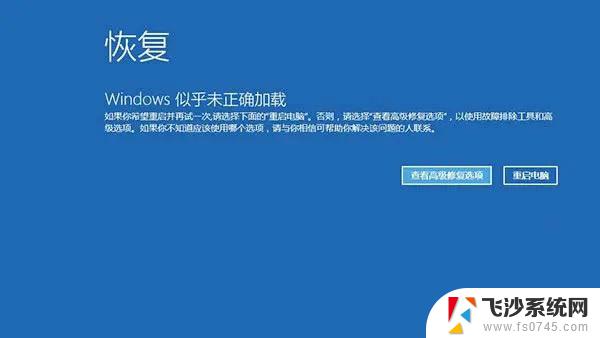 win11一直正在检查更新 win11安装一直卡在更新界面怎么办
win11一直正在检查更新 win11安装一直卡在更新界面怎么办2025-01-09
- steam一直更新安装 如何解决Steam一直在更新的问题
- win10系统更新的安装包在哪里删除 Win10更新安装包删除方法
- windows10更新失败怎么办,说是无法安装更新 Windows 10 更新失败怎么办
- 电脑win11更新安装失败 Win11 24H2 安装 9 月更新卡在 35%
- 电脑win10功能安装更新失败 Win10系统更新失败怎么办
- 查看win11已安装 更新 Windows11系统更新检查方法
- 联想笔记本新装的固态硬盘识别不到 联想电脑安装原版Win10无法识别固态硬盘解决方法
- 希沃一体机装win10 希沃一体机安装win10系统的详细方法
- 通过镜像重装win10系统 使用ISO镜像文件重装win10系统步骤
- 苹果14无法下载应用 苹果手机不能安装应用程序怎么办
- 有的应用安装不了怎么办 电脑为什么无法安装软件
- 电脑显示和主机怎么安装 电脑主机显示器组装教程
系统安装教程推荐
- 1 win10可以装xp win10系统如何安装xp系统
- 2 怎么安装驱动连接打印机 电脑如何连接打印机
- 3 win11笔记本能够回退到win10吗 win11安装后如何退回win10
- 4 惠普打印机如何安装到电脑上 惠普打印机连接电脑步骤
- 5 怎么在虚拟机里面安装win10系统 虚拟机安装win10系统详细指南
- 6 win7系统怎么用u盘安装 U盘安装Win7系统步骤
- 7 win11怎么增加ie浏览器 IE浏览器安装步骤详解
- 8 安装win11后系统反应慢 Windows11运行速度慢的原因和解决方法
- 9 win11设置安装磁盘 Windows11系统新装硬盘格式化步骤
- 10 win11安装软件弹出应用商店 Win11电脑提示在商店中搜索